En el sistema Monkeysoft es posible registrar ventas de manera flexible y adaptable a distintos procesos comerciales. El sistema ofrece diversas opciones que facilitan y permite gestionar ventas de acuerdo a los diferentes escenarios y necesidades de la empresa.
1) Para registrar una venta, ingresamos al programa Venta Estándar.
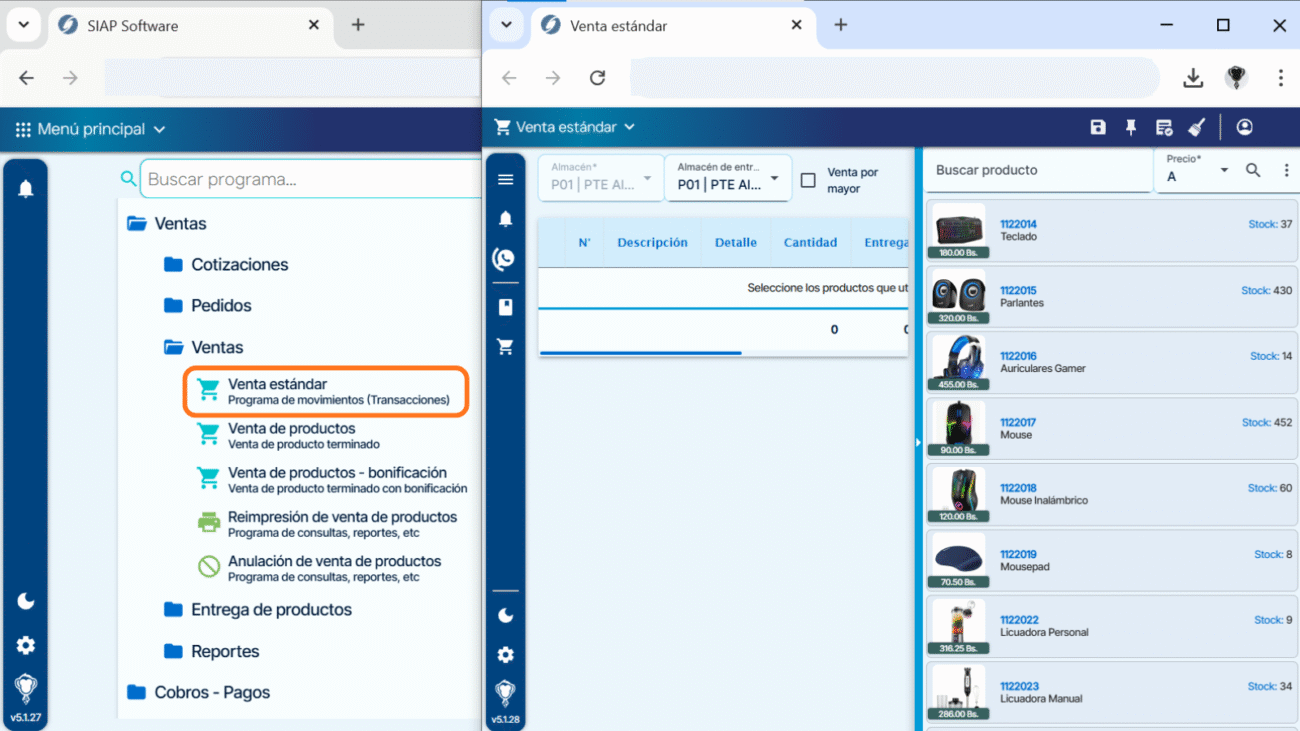
2) Tenemos nuestro Almacén de ventas asignado. Si se tiene habilitado, podemos seleccionar otro Almacén en el que se entregará los productos, por defecto el almacén de entrega es el mismo que el de ventas.
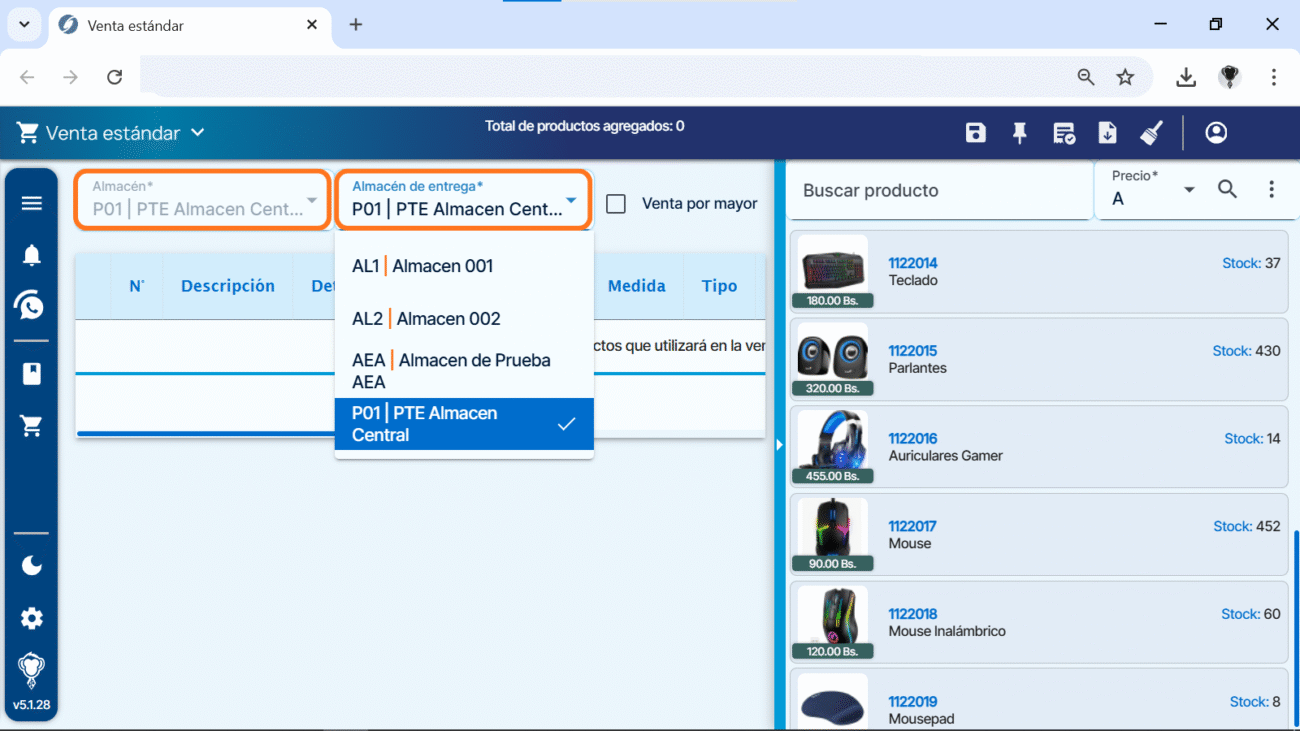
3) De la lista, seleccionamos o buscamos por código o descripción los productos que formarán parte de la venta.
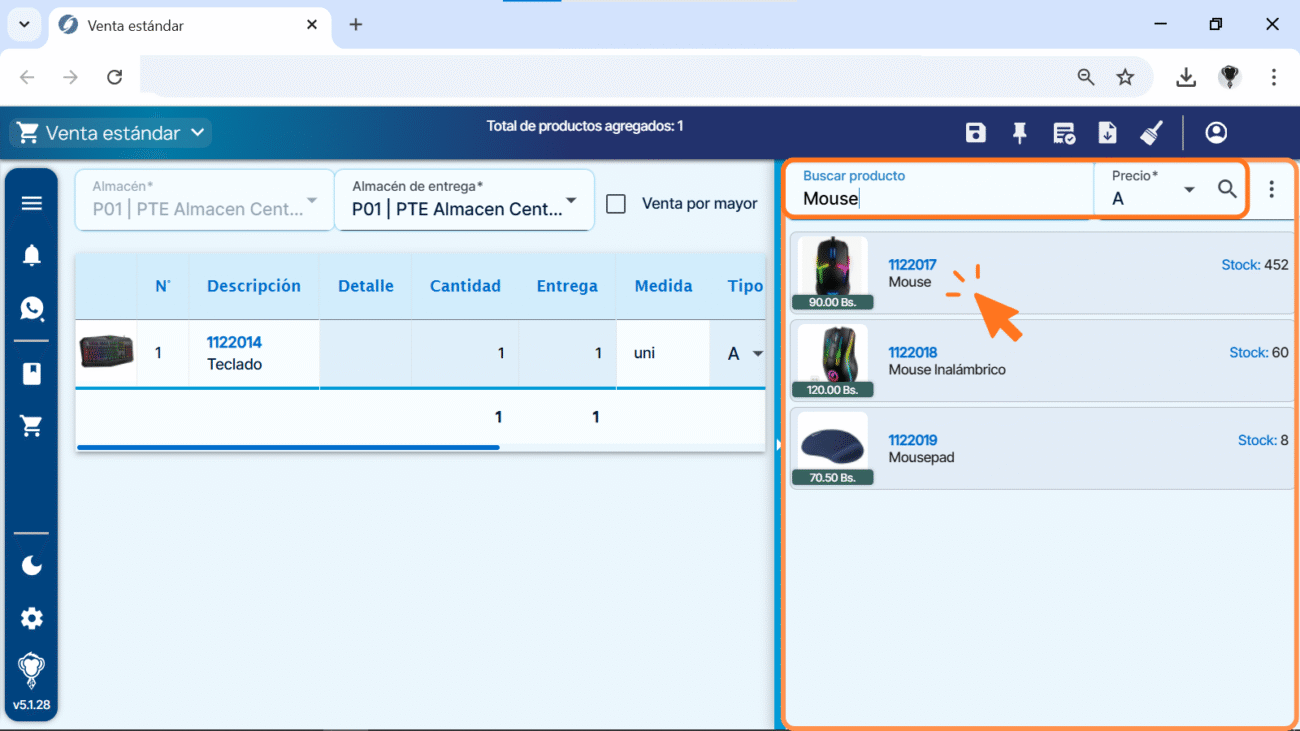
4) Haciendo clic a los tres puntos ⋮ , podremos realizar una búsqueda avanzada con diversos filtros para realizar consultas específicas.
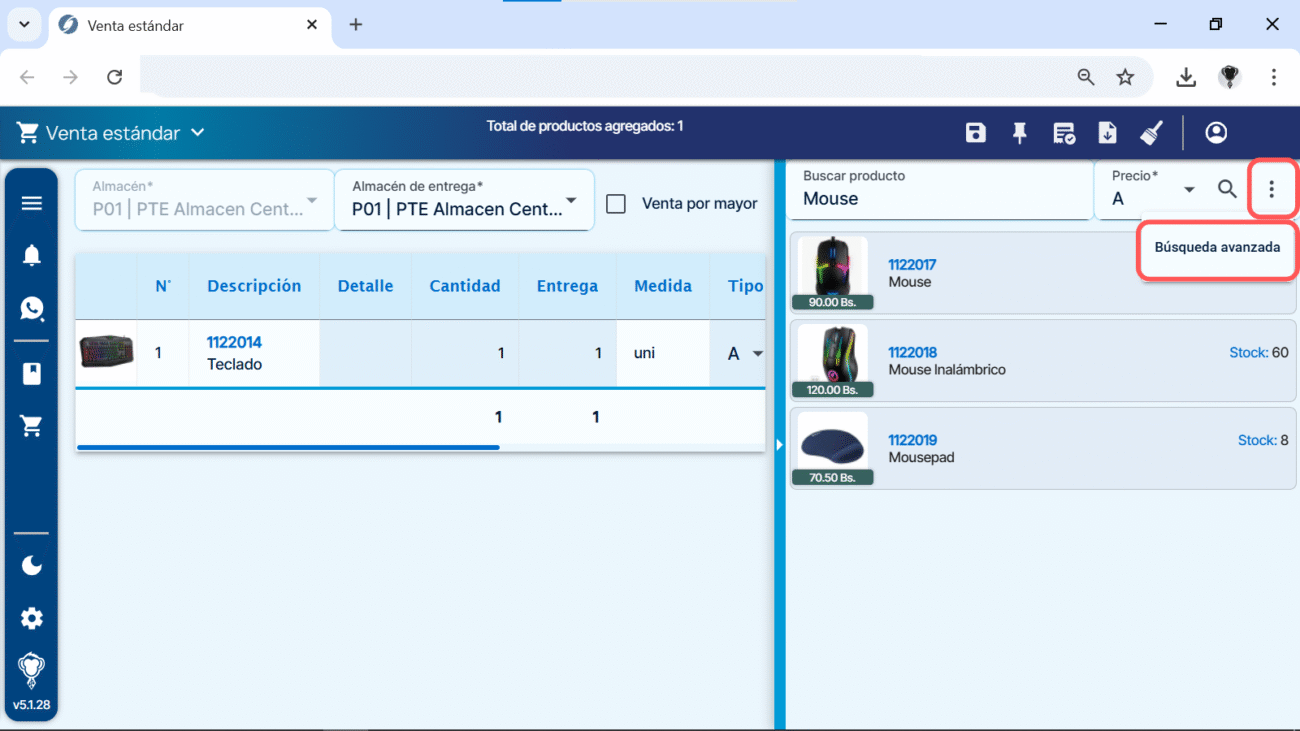
5) Además, dando clic derecho con el mouse sobre cualquier producto, podremos realizar una búsqueda de productos parecidos o agregar el producto a la lista de no vendidos.
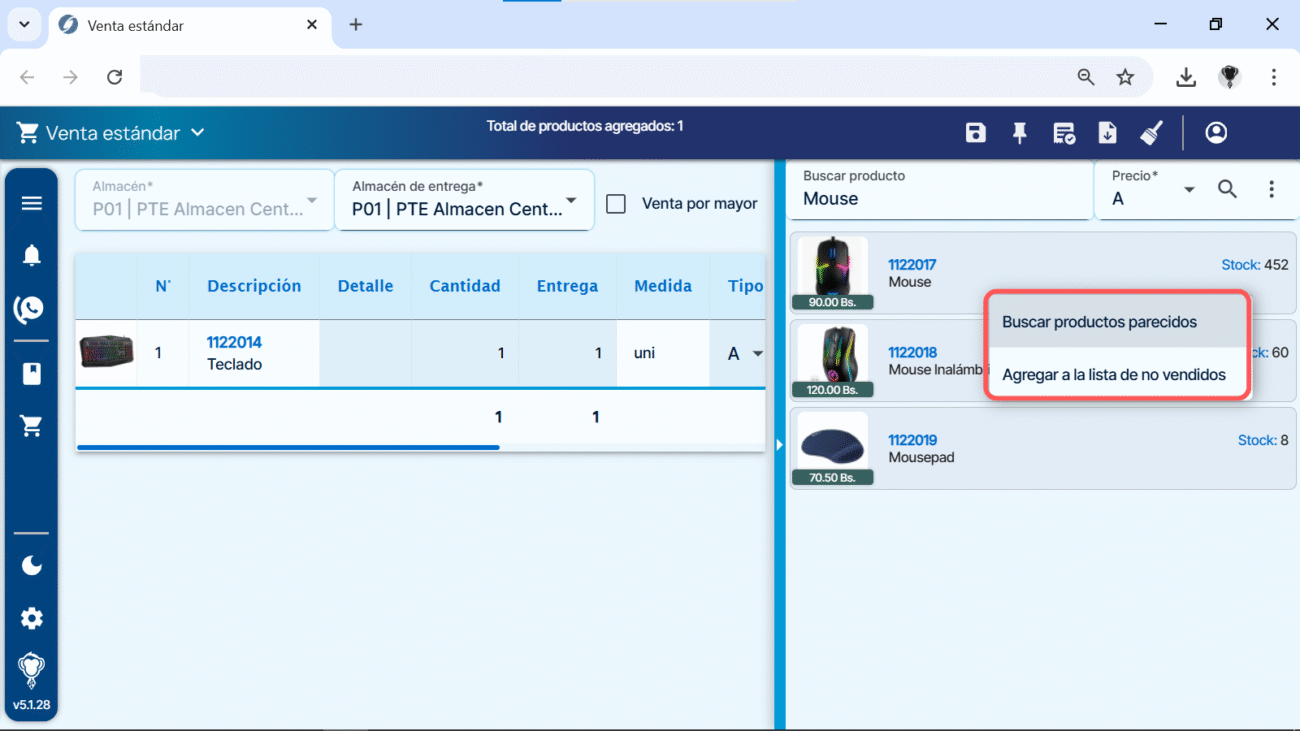
5) Haciendo clic a la palabra “Stock“, se desplegará el panel de consulta stock.
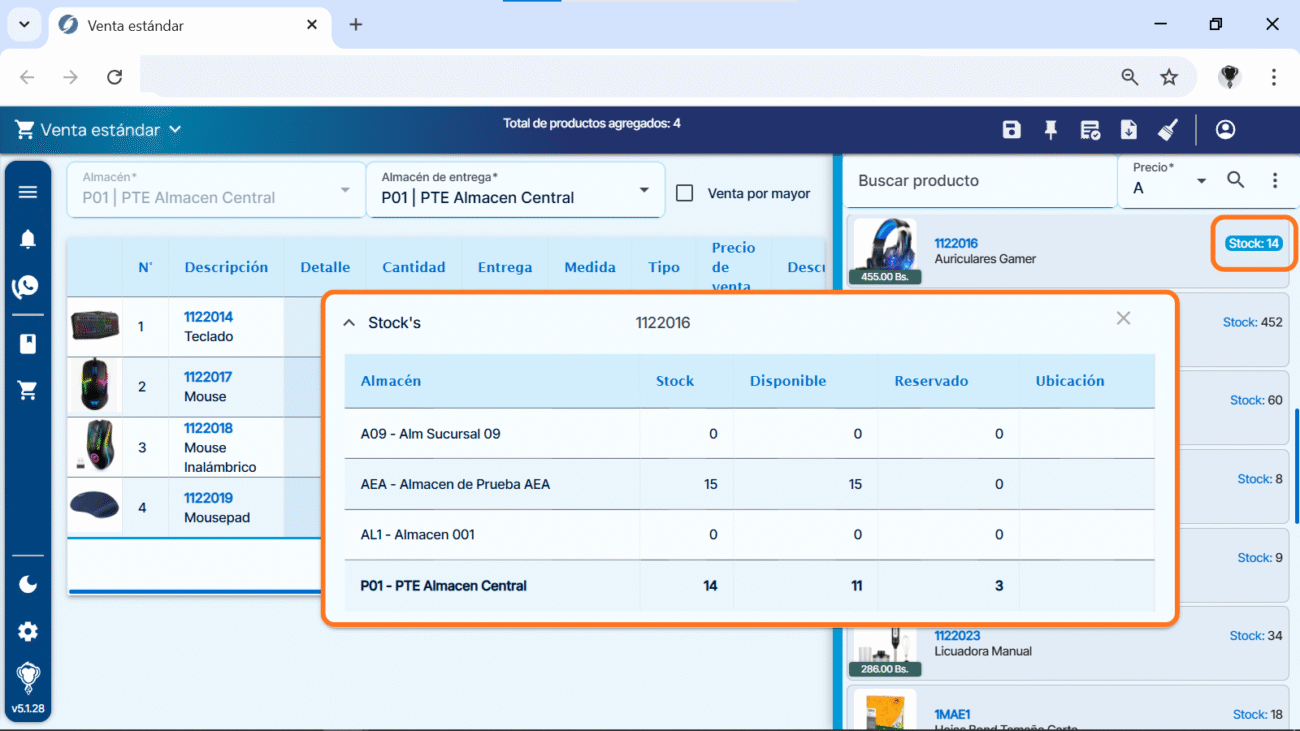
6) Haciendo clic al ícono ℹ️ podremos ver el Análisis de producto.
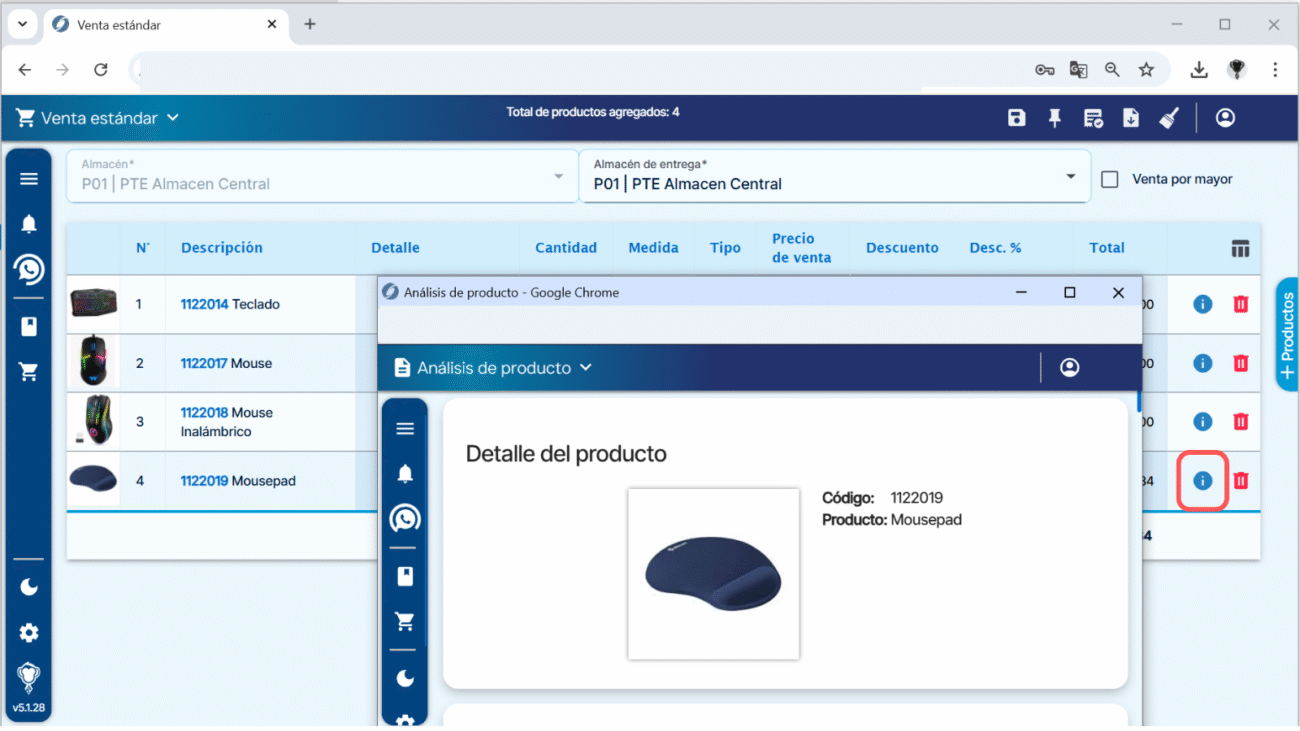
7) Una vez escogidos los productos para la venta, anotamos la cantidad.
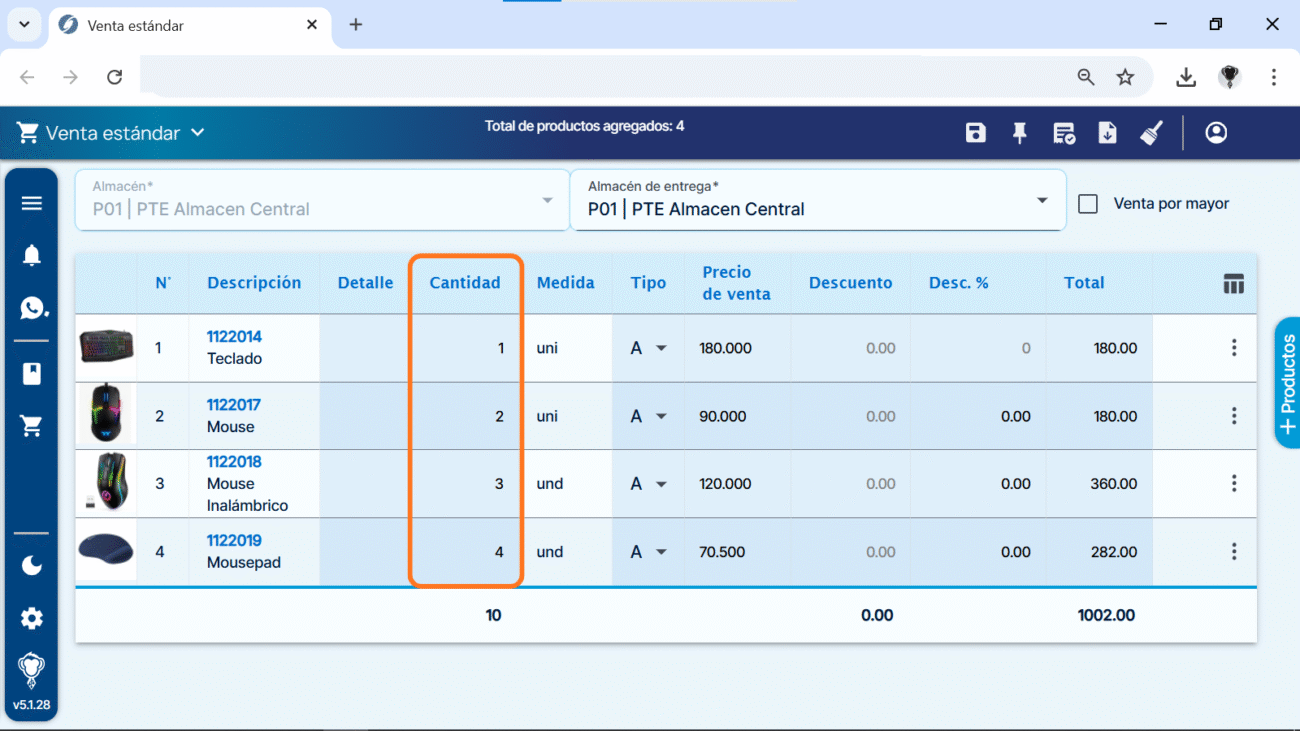
6) Se puede escoger el tipo de precio o editar el precio (si se tiene habilitado).
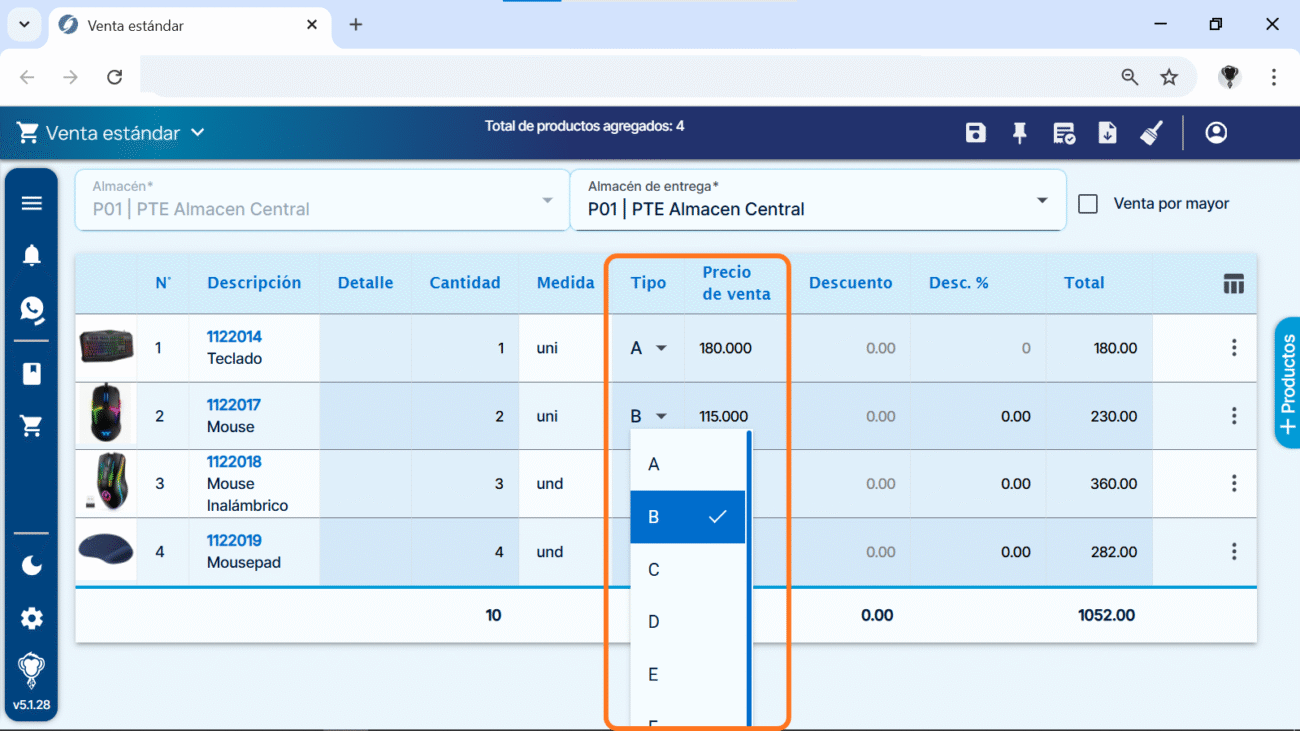
7) Podemos registrar un detalle acerca del producto o descuentos por producto, ya sea en importe o porcentual.
NOTA: Consultar a Soporte Monkeysoft sobre su habilitación o deshabilitación.
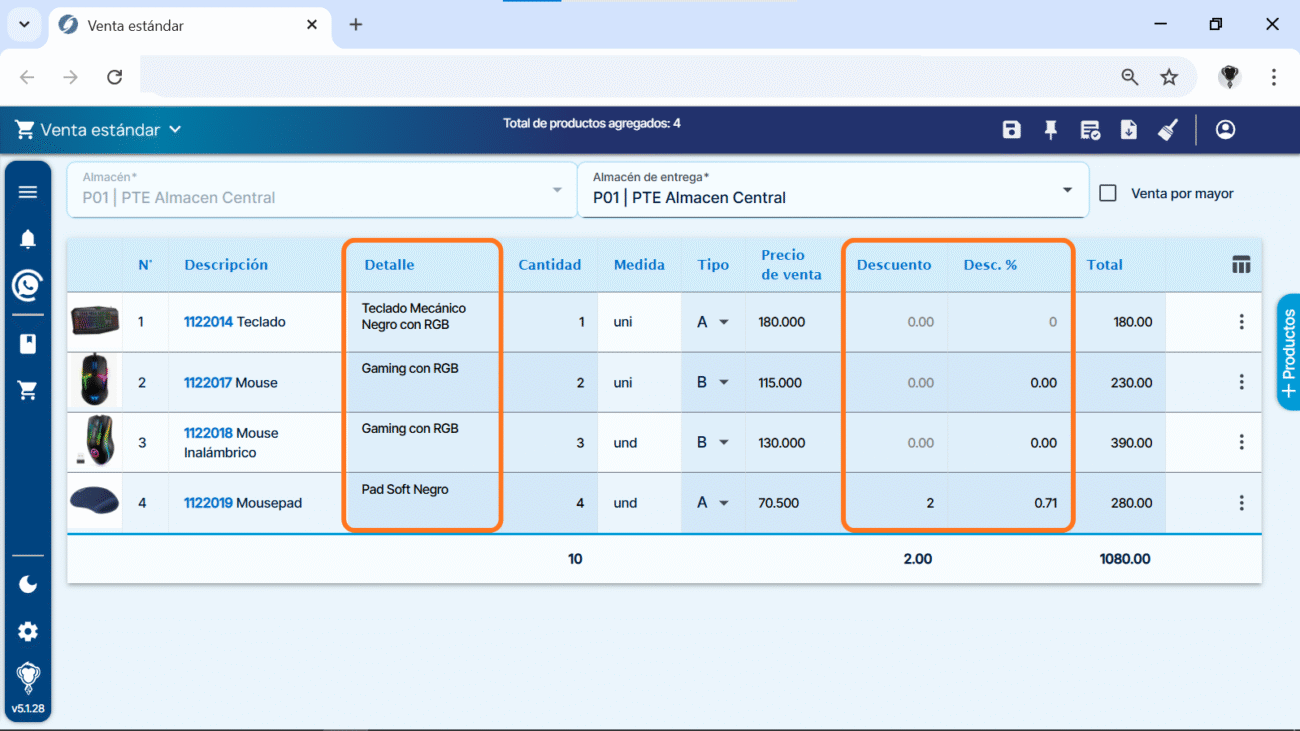
7) Y guardamos.
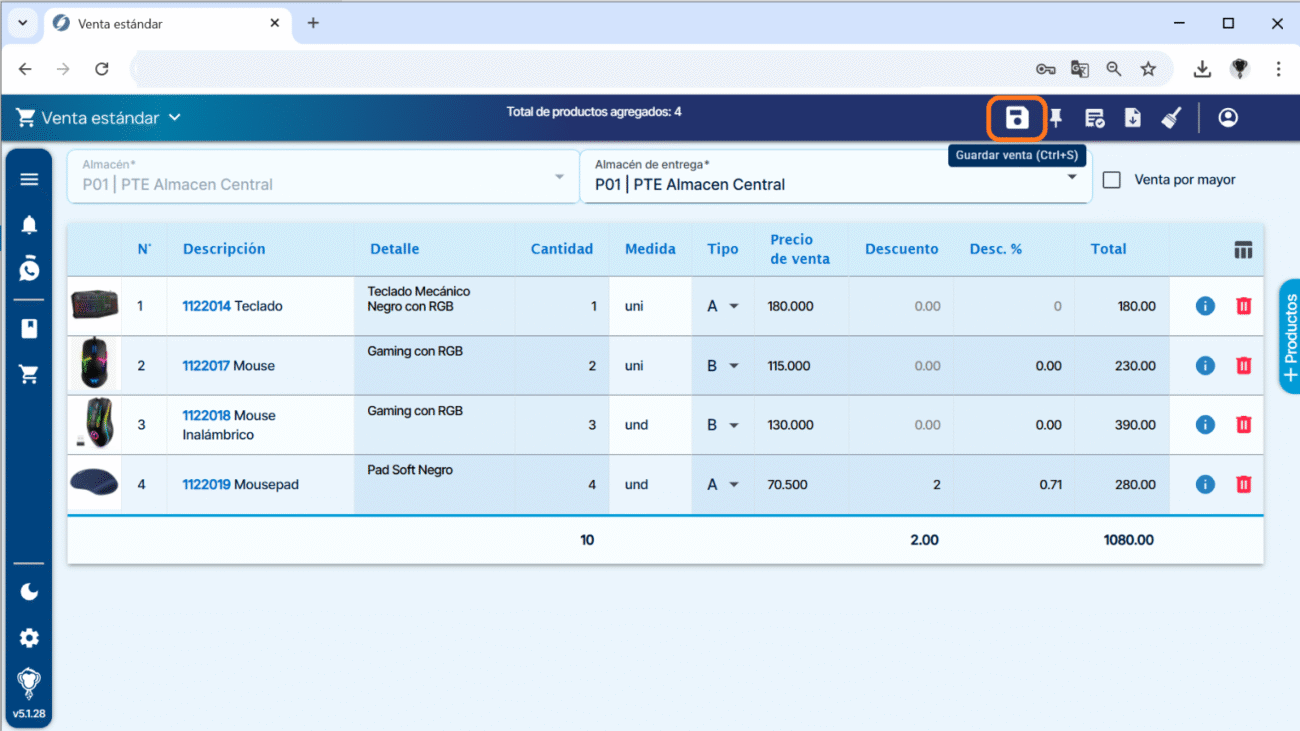
8) Buscamos al cliente por número de documento o nombre, también se puede buscar por su alias.
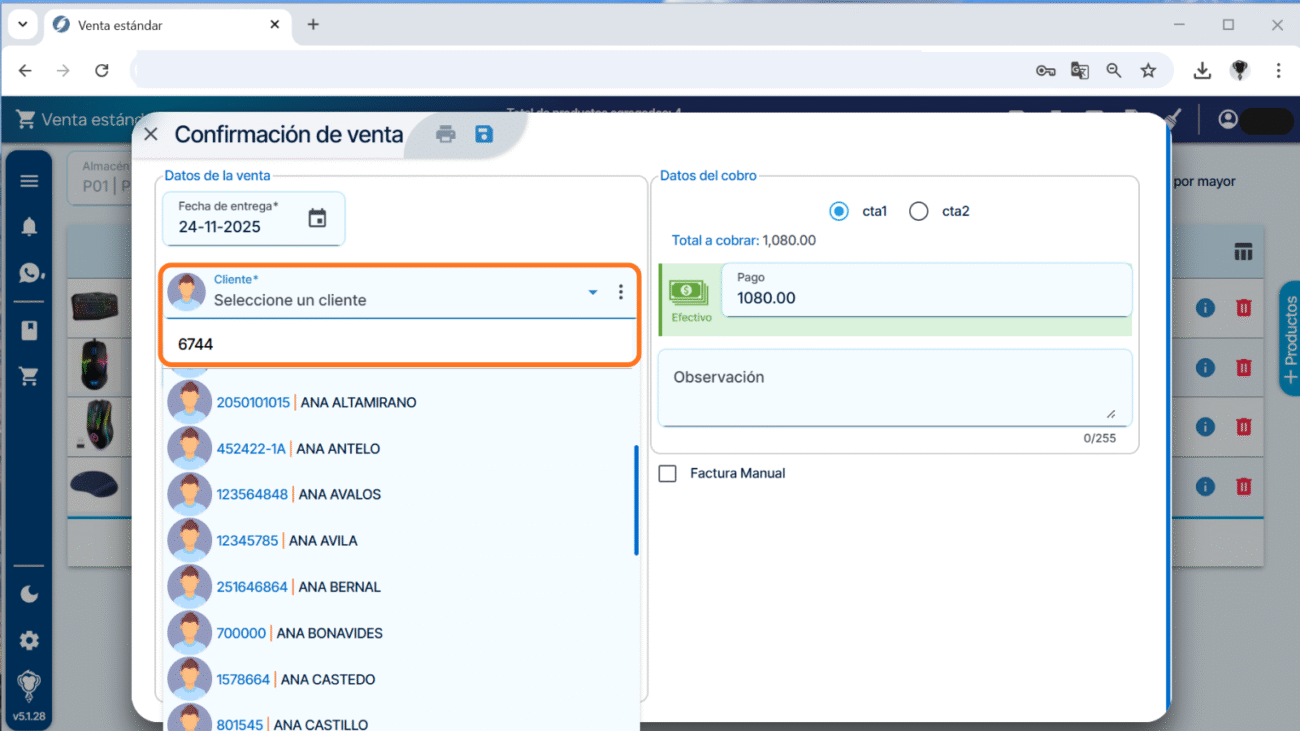
9) Si es un cliente nuevo, damos clic en Agregar cliente para registrarlo.
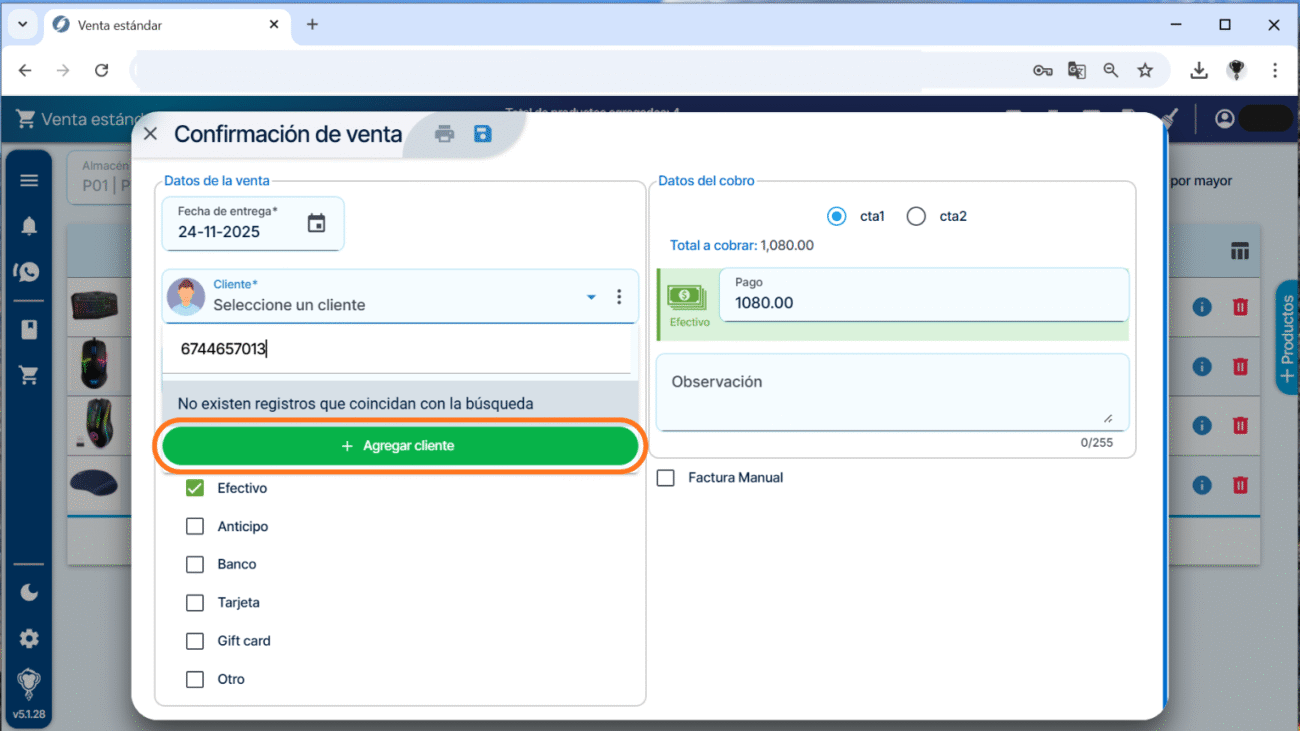
10) Registramos el número de documento y razón social o nombre del cliente. En Datos para facturar, revisamos que se hayan autocompletado los datos.
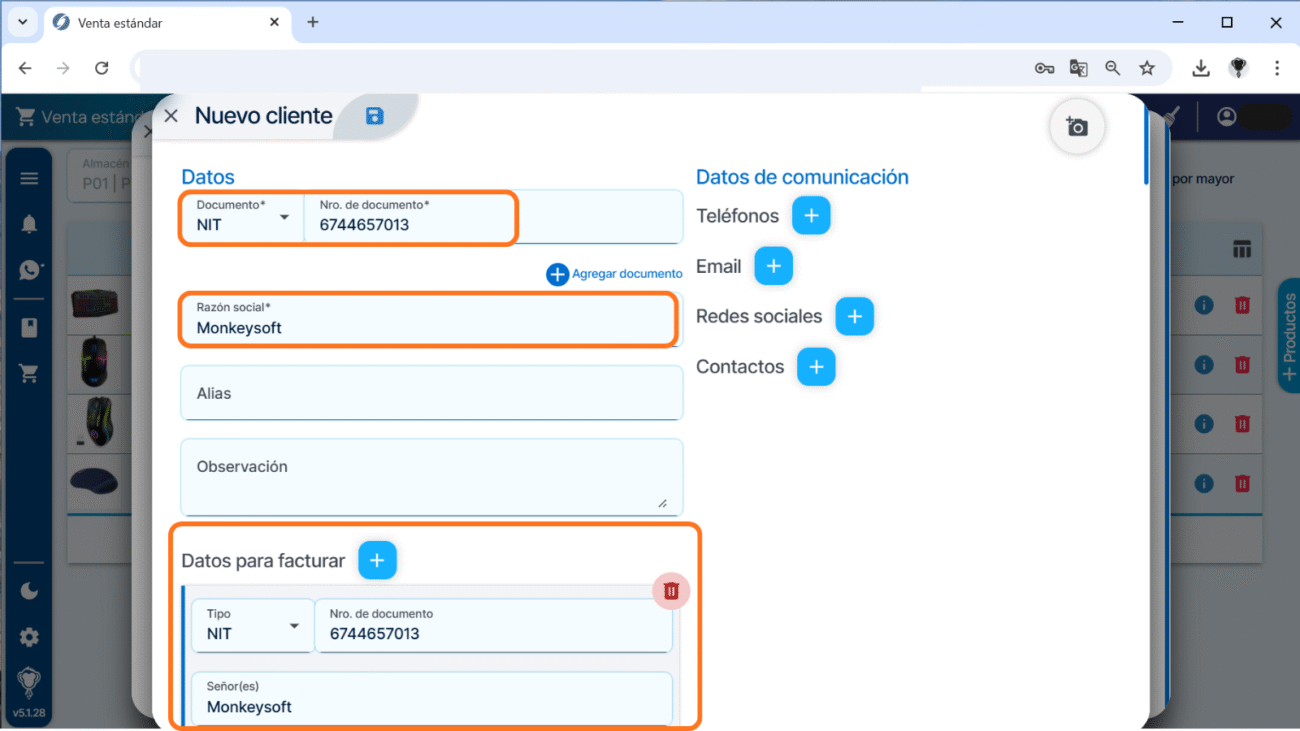
11) Los demás campos de datos del cliente son opcionales.
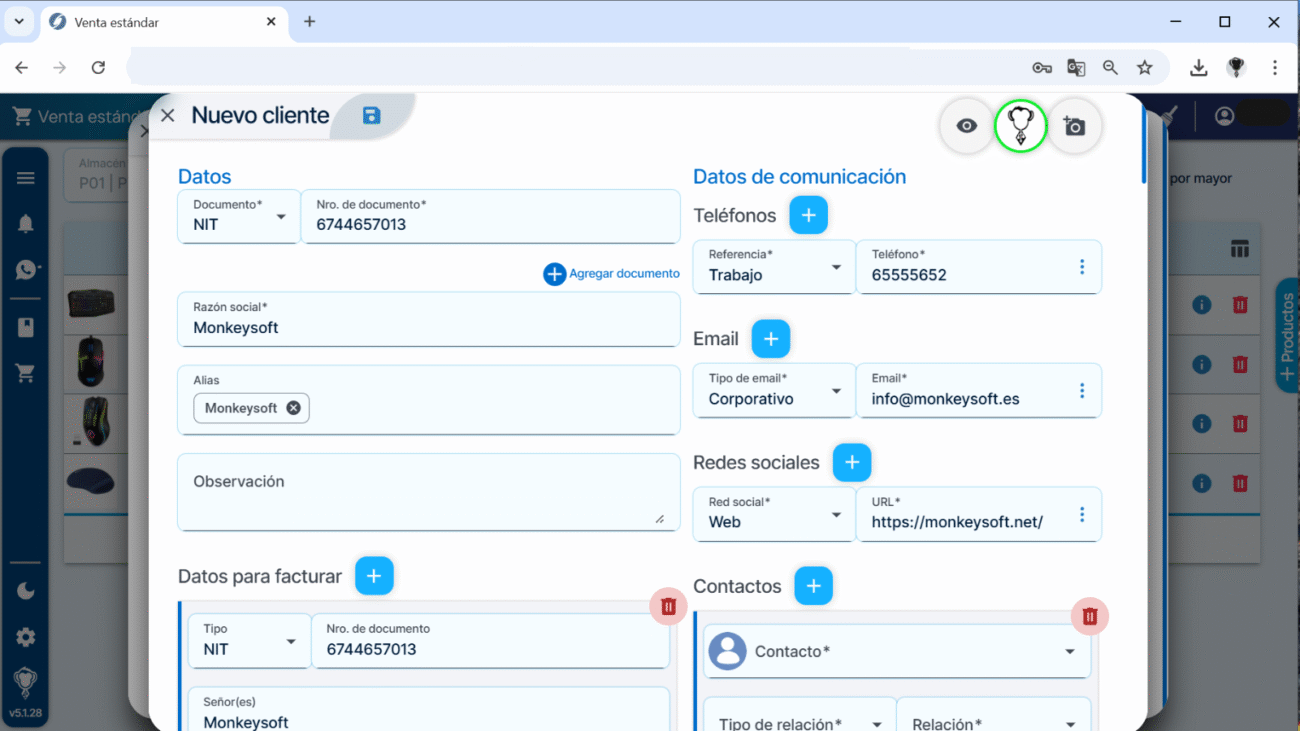
12) Y guardar nuevo cliente
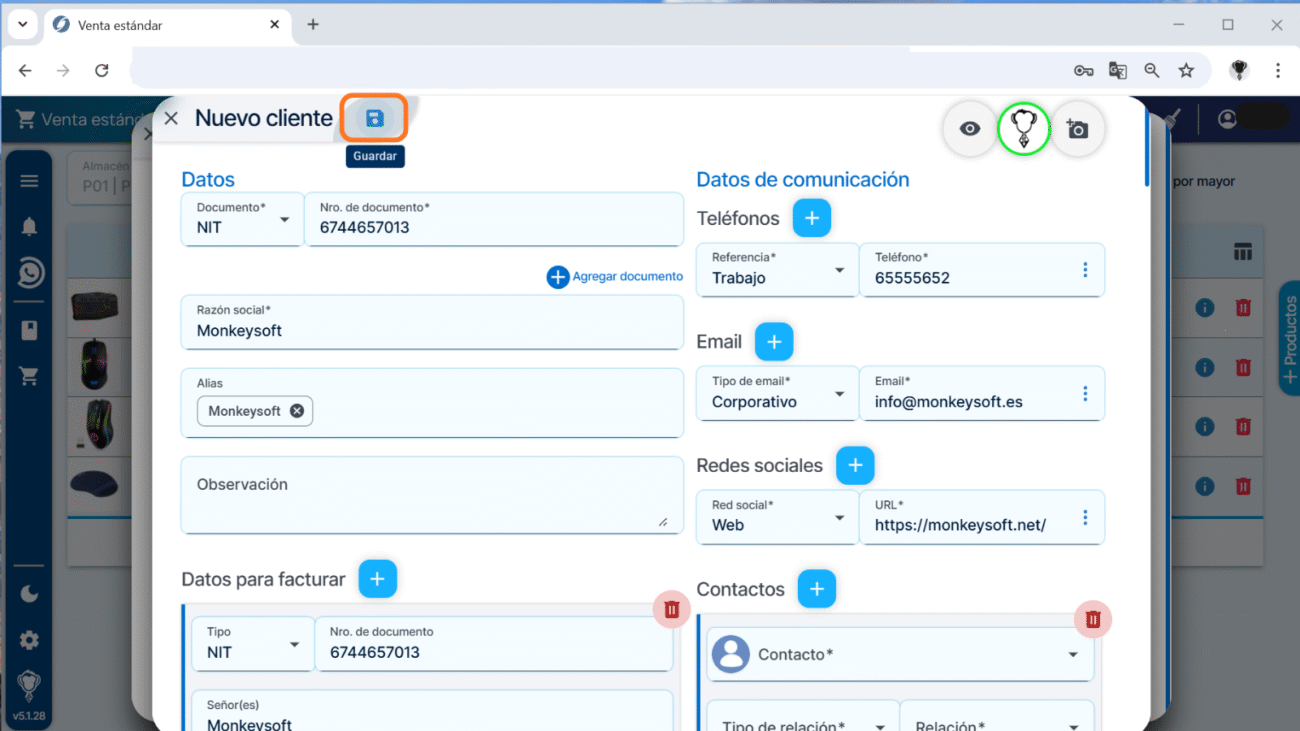
13) Es opcional aplicar un descuento adicional o global sobre el total de la venta.
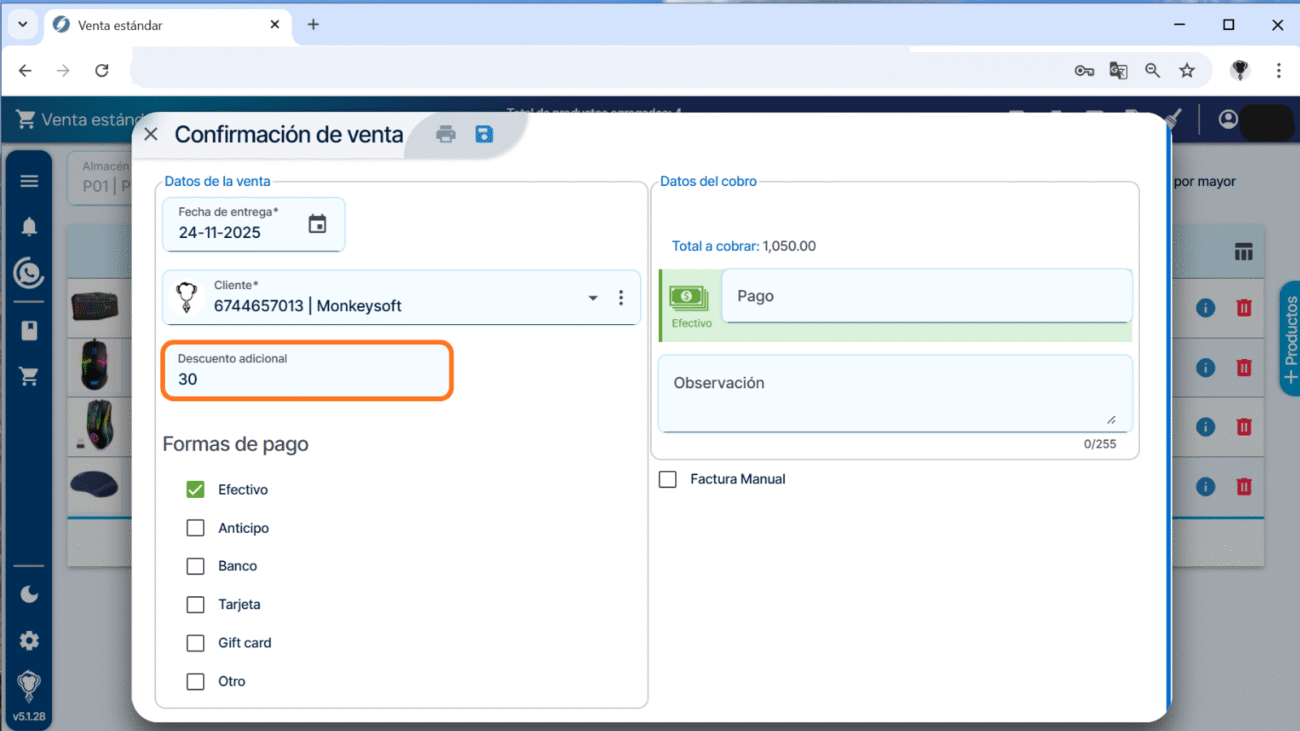
14) Seleccionamos la forma de pago: efectivo, anticipo, banco (ya sea cheque, transferencia, depósito, etc.), o con tarjeta u otros, pudiendo escoger hasta tres formas de pago.
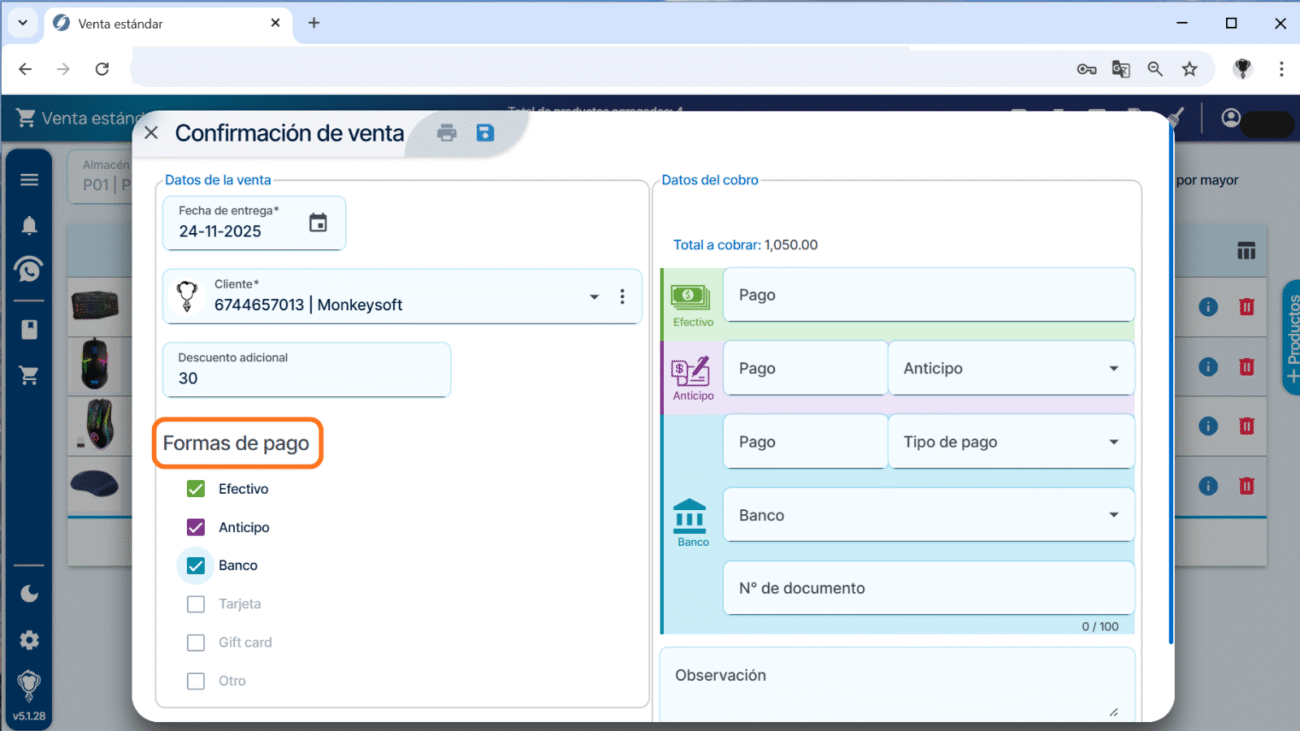
15) Si es una venta a crédito, desmarcamos todas las opciones para habilitarlo. También se habilitará la opción de plan de pagos, el cual podemos usar si marcamos la casilla azul 🟦.
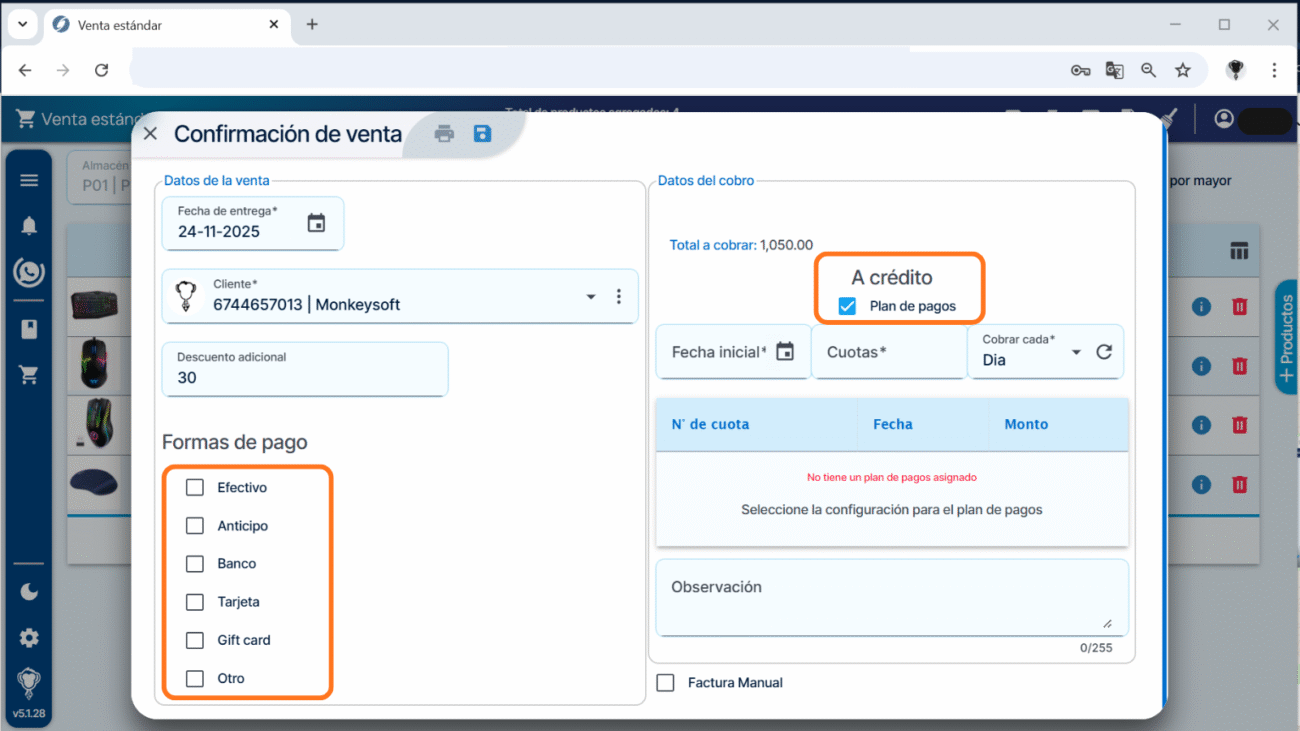
16) Verificamos el monto de pago.
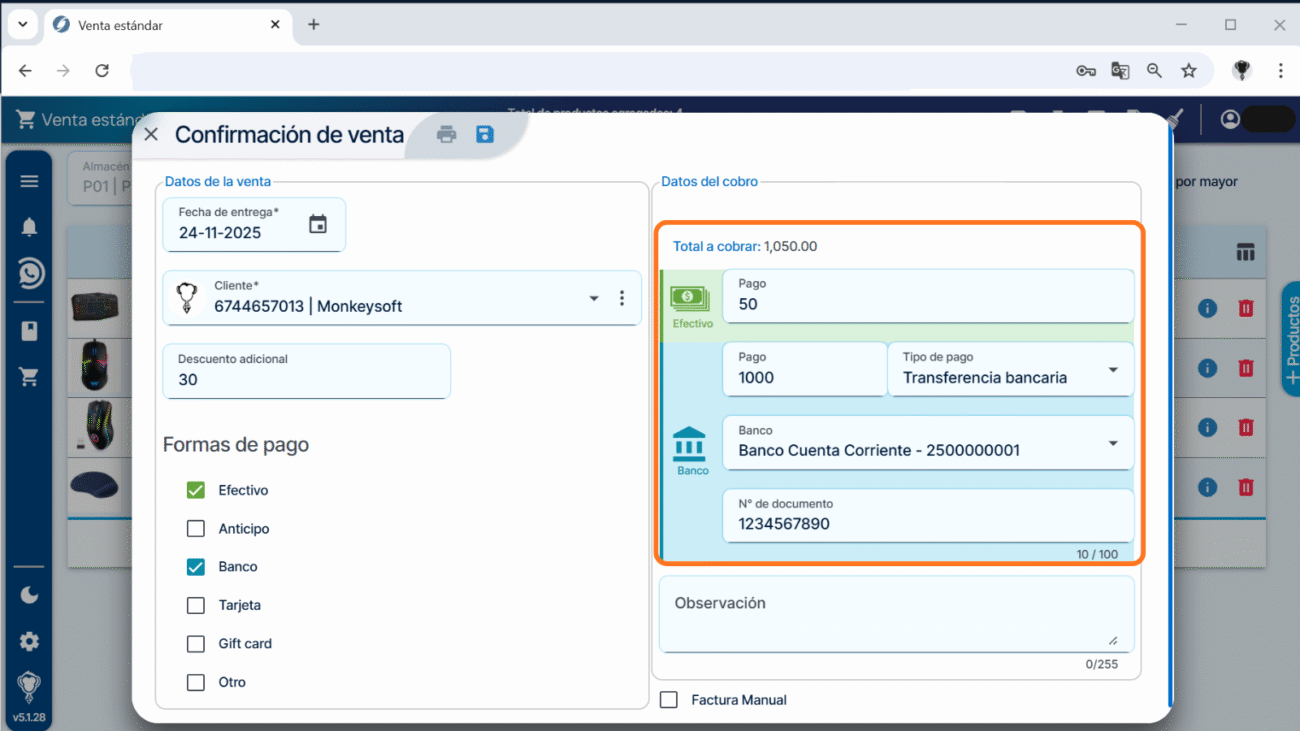
17) La observación es opcional.
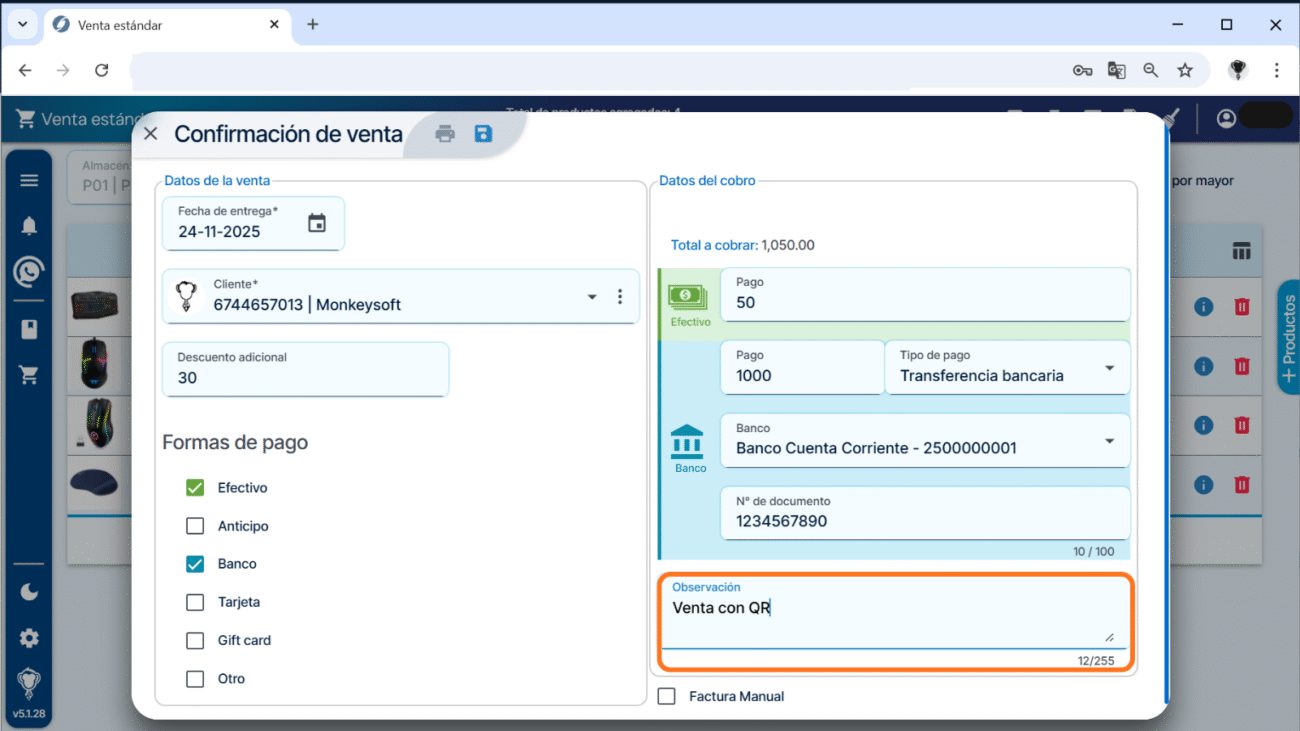
18) Y guardamos.
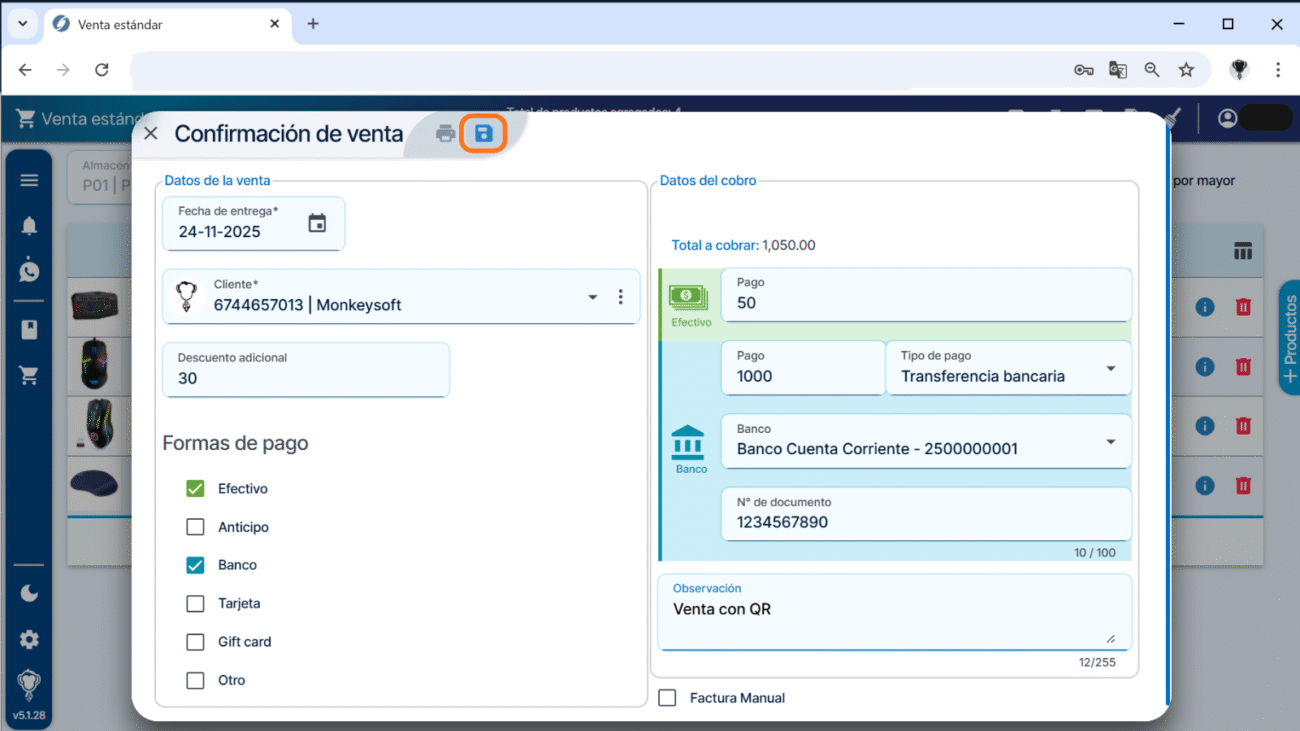
19) El sistema generará el comprobante o nota de venta.
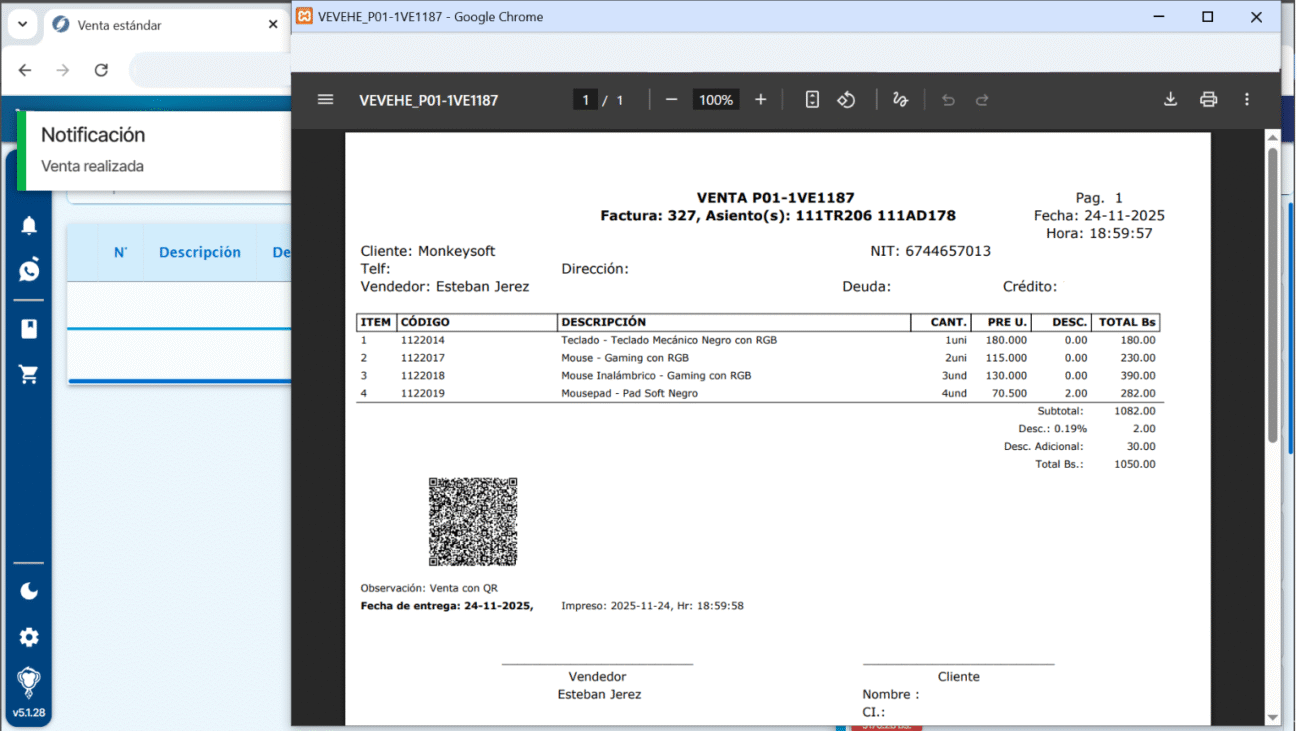
Otras opciones que se tienen en la venta estándar está la de cargar pedidos o cotizaciones para procesarlas, o la de importar archivos de ventas.
A) Para cargar un pedido o cotización, nos dirigimos a la parte superior de la barra azul y damos clic al ícono de Pedidos y cotizaciones.
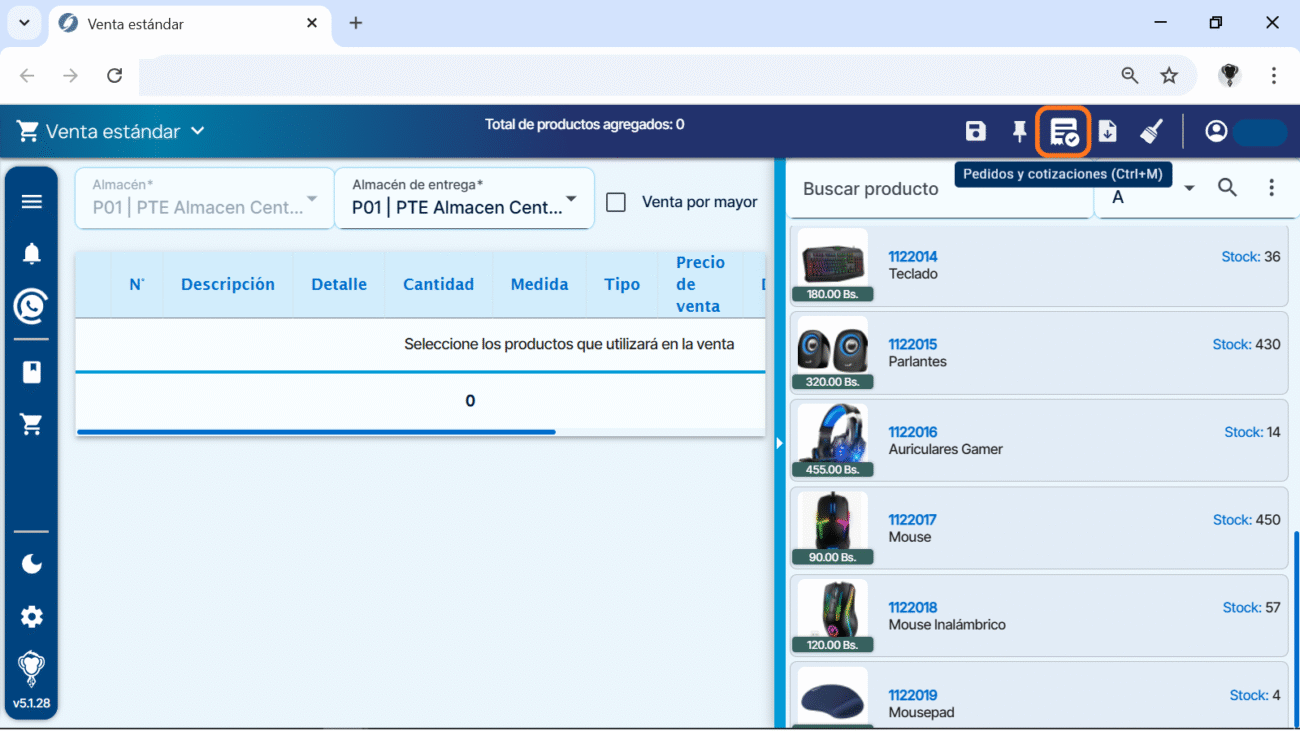
Nos mostrará un listado de pedidos o cotizaciones realizados o registrados anteriormente, escogemos uno y damos clic al ícono para que cargue los datos en pantalla y así podamos realizarla venta.
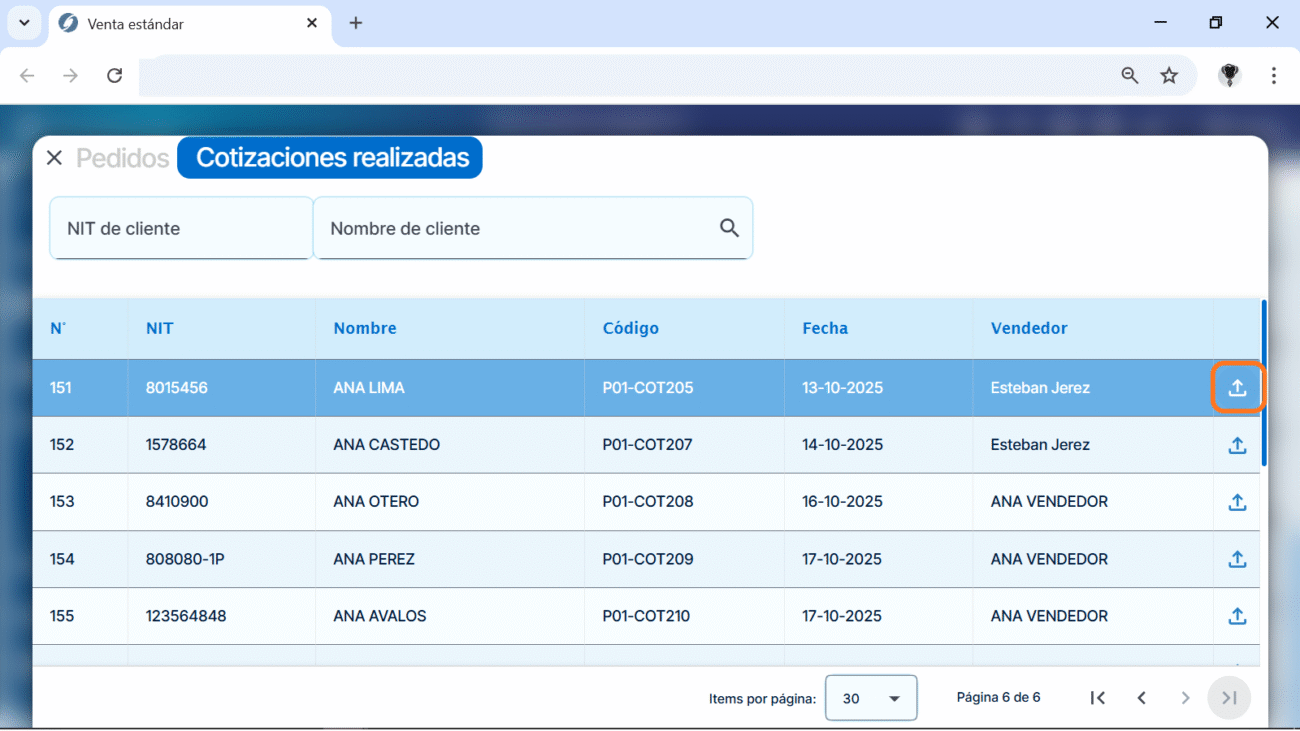
B) Para importar archivos de ventas, nos dirigimos a la parte superior de la barra azul y damos clic al ícono de Importar archivo de productos.
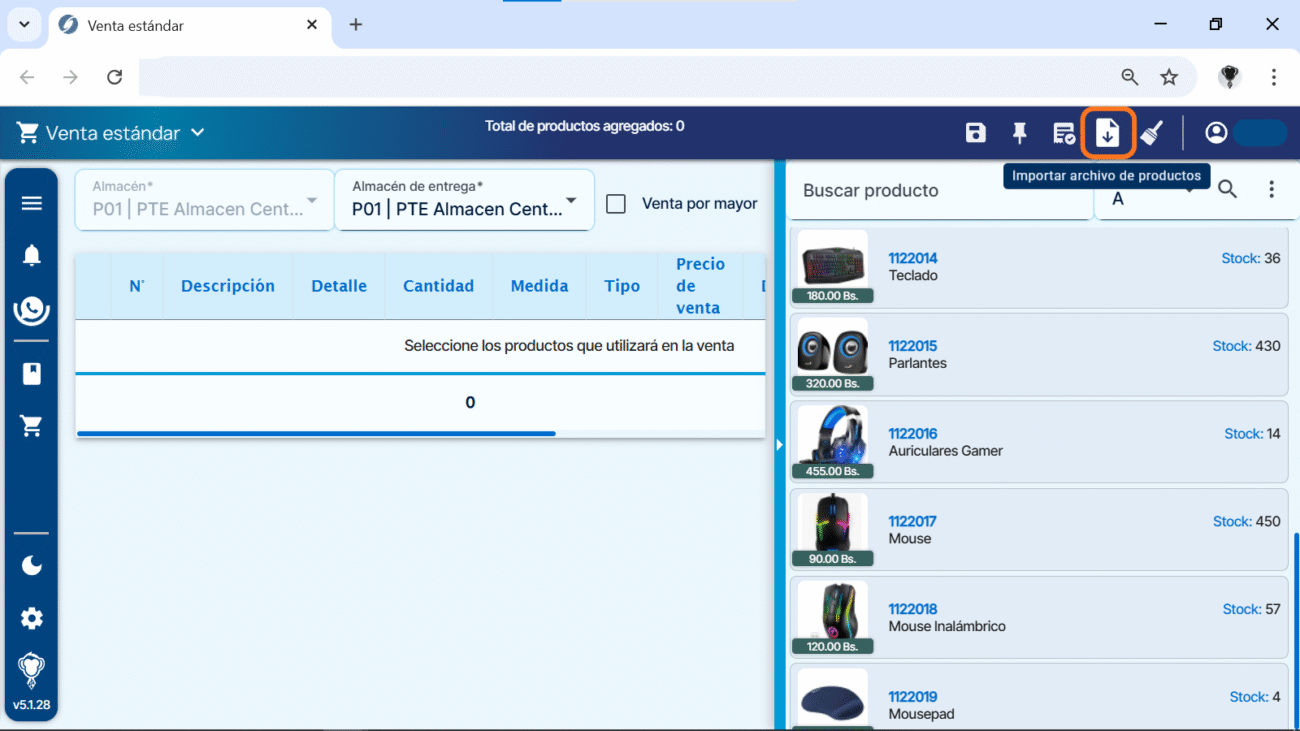
Se tiene una opción de escanear el QR de la nota de venta para que cargue sus datos en la pantalla.
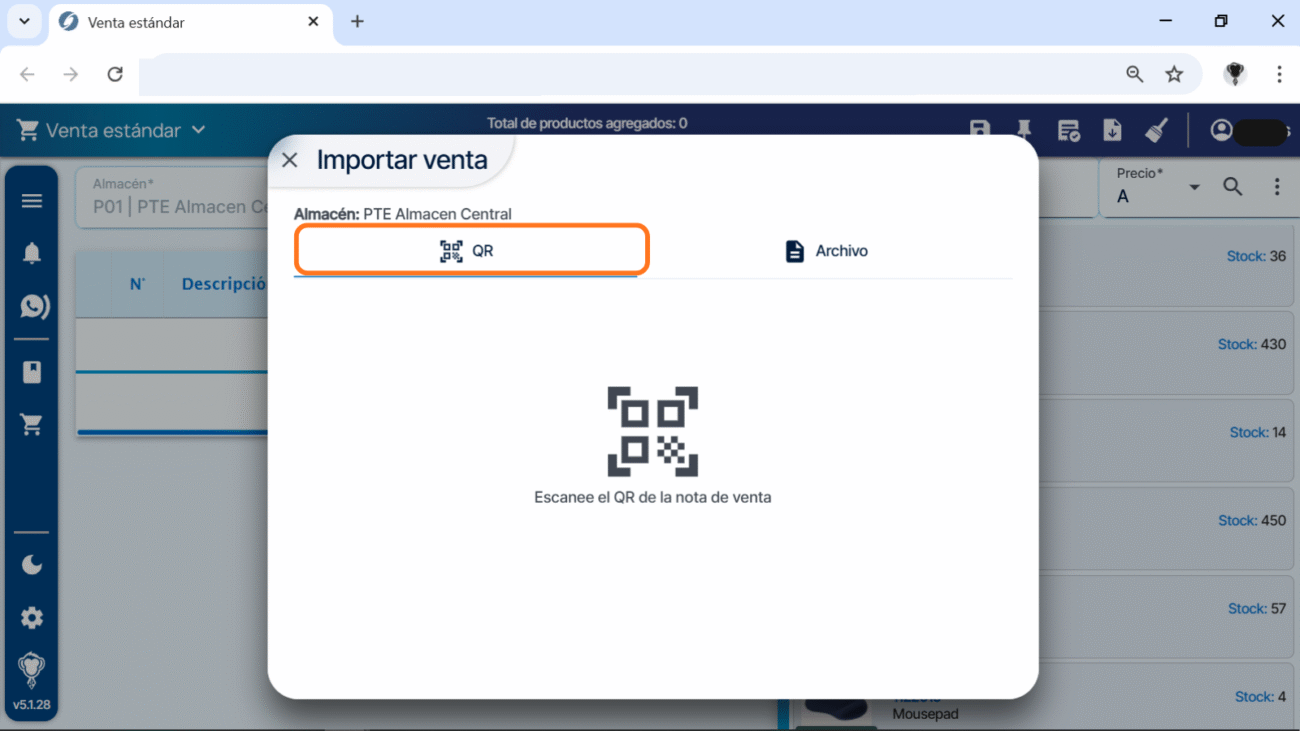
Y se tiene otra opción para importar Archivo, podemos hacer clic en el signo de interrogación rojo ❓ para ver los detalles sobre el formato del archivo.
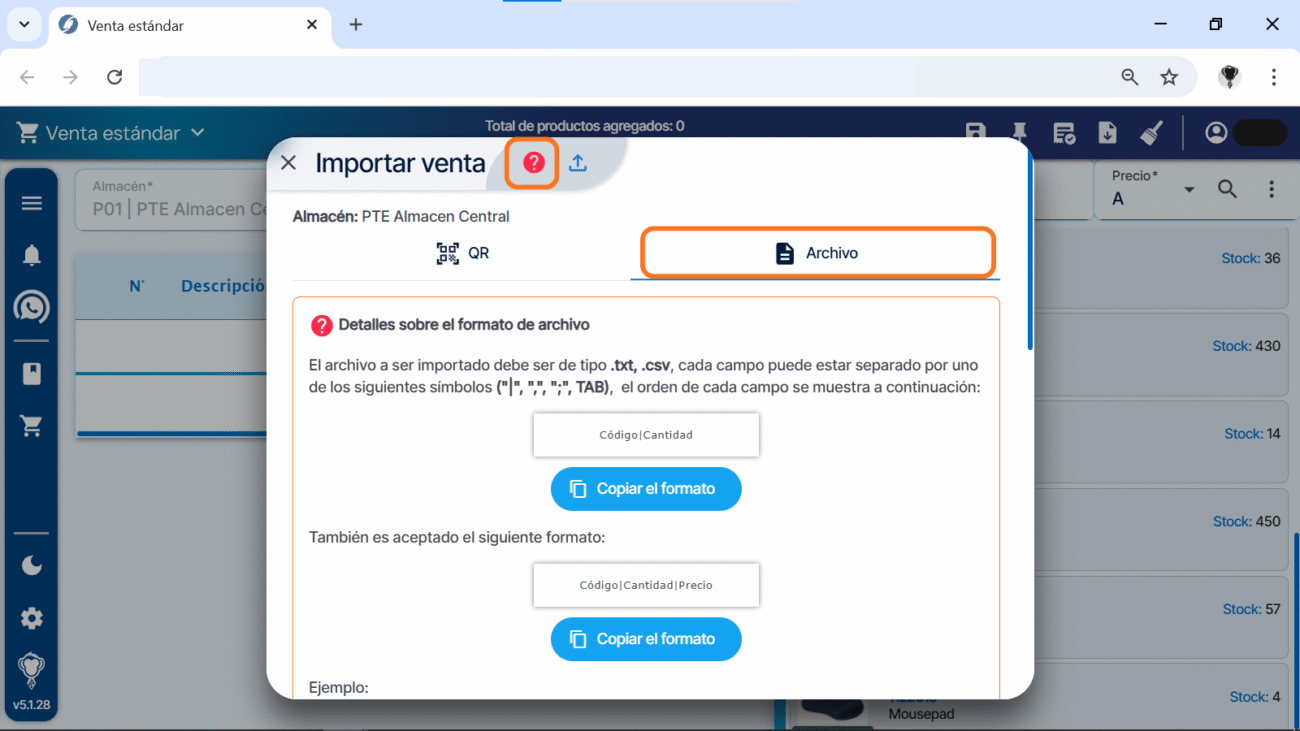
Quedamos atentos a cualquier consulta que tengan sobre la venta estándar en el sistema Monkeysoft.